相册制作大师让照片在音乐中飞舞
来源:岁月联盟
时间:2007-03-08
小资料:
软件名称:MemoriesOnTv
语言种类:简体中文/汉化补丁
版本号: v3.1.8
文件大小: 6440K
软件类型: 多媒体类/媒体其它
系统平台: Win 9x/NT/2000/XP/2003
下载地址: http://www.superdown.com/downinfo/1756.html
一、软件速览
打开软件后,发现软件给人的感觉很清新,窗口上的元素错落有致,毕竟这是一个充满艺术性的实践活动,工具自然让人使用起来得心应手。窗口大体分成了四个部分,在左上部分有个光盘标志,对了,这是我们要待建立的相册,而且将来成功后可以刻录成VCD、SVCD、DVD视盘在普通的VCD/DVD上播放,而所有的制作过程都是靠该工具实现,不需要另外的其他辅助软件,是不是很厉害呢?在左下角是要搜寻照片等资源的路径窗口,而它的右边显示包含的相应文件(全部文件、支持的媒体文件);在中间上半部分是工作区,就是放照片、幻灯片、剪辑的位置,上面还配有专用的工具条来对此操作;在窗口的中间部分有一排按钮,分别是:导入、音乐、转场特效、交流菜单、刻录,制作电子相册的操作就是围绕着它们展开。如图1所示。
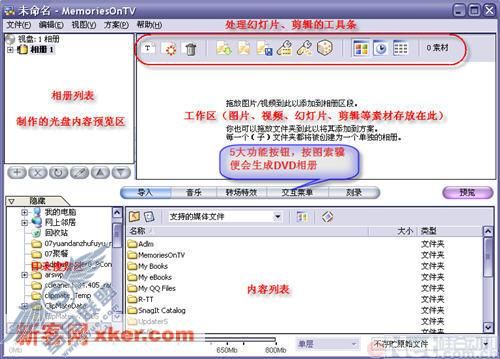
图1
二、实战演练
1、导入图片
在目录搜索区中找到存放图片的目录,勾选右边图片资源,点击“添加图片到相册”按钮,便会将选择的图片加入到工作区中,经过片刻的挑选后,可以通过详细查看或缩略图方式查看,如图2所示。
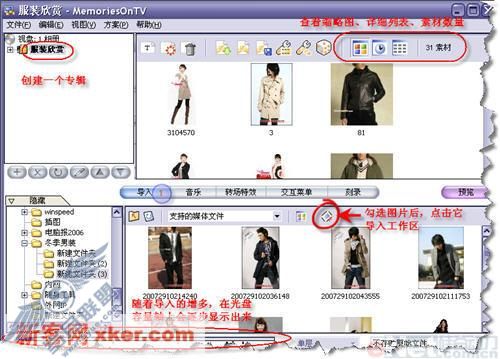
图2
2、添加音乐
图片元素导入后,切换到“音乐”控制部分,点击“+”,便可添加喜欢的音乐。默认情况下的音乐并不是和图片播放进度匹配,这里可以点击“工具”按钮,选择“同步所有的音乐和幻灯片”,假如音乐很多,可以选择“只同步选定的音乐和幻灯片”。为了达到音乐随着播放画面的慢慢响起的效果,可以选择“淡入”、“淡出”,增加诗情画意的氛围。同时,在图片的导入顺序上感觉不太自然,可以点击“方案”菜单中的“随机幻灯次序”命令,便可显示一种图片出场顺序,直到大家满意为止。如图3所示。
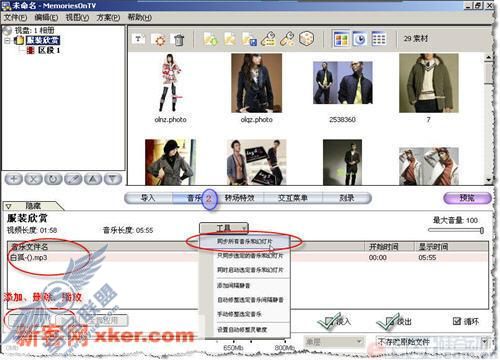
图3
3、转场特效
在这里设计幻灯片播放时的特效,有图片、转场两个方面。图片上有“随机放大”、“随机推拉”、“随机缩小”、“随机旋转”等;转场上有“淡变”、“折叠”、“百页窗”、“膨胀”、“五彩纸屑”、“蹦跳立方体”、“旋转”、“烟雾”等58种,可以任意挑选。而且两者都赋予时间延迟,按秒为单位,可以定义数值。在右边的窗口中可以实时的观看到特效效果,非常的方便!当所有的设置都弄好后,点击“全部应用”,在弹出的菜单中选择“应用所有设置到所有相册”或“应用图片特效到所有相册”等命令,这要根据大家的所要实现的目标来确定。如图4所示。
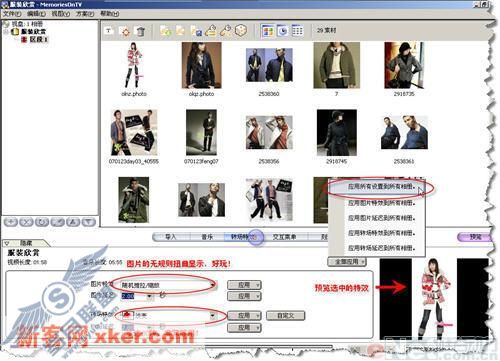
图4
4、交互菜单
在这里是对相册进行菜单设置,也许在一张光盘上存放多个相册,这样根据数量多少可以确定光盘的菜单显示方式,按照数量、排列样式(斜纹、靠左、靠右、适合)共计16种,另外,在背景的选择上也很丰富,共计52种,如果大家决定还不满意,还可以点击“背景”标签右边的“打开”按钮,在磁盘上寻找喜欢的图片来自定义。最后,在菜单界面中还可以赋上音乐,格式也很齐全有mp3、wav、mp2、mpa等。如图5所示。
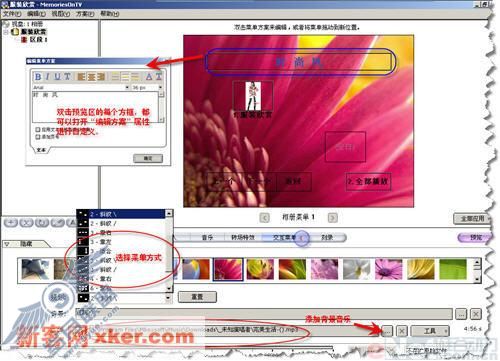
图5
提示:如果对于导入的音乐感觉太舒缓,或者前奏太长,可以点击添加背景音乐按钮旁边的“工具”按钮,在弹出菜单中选择“手工修整选定音乐”命令,如图6所示。

图6
5、刻录
在一部分中,首先会自动识别已经安装好的的刻录机,确定要刻录的光盘类型,视频格式、映像文件存放目录,是否生成MPEG文件等。如图7所示,总之刻录操作不借助任何第三方软件便可轻松搞定。制作成的电影文件就可以通过电脑上的媒体播放器来播放,也可以拿到VCD/SVCD/DVD机上播放了。
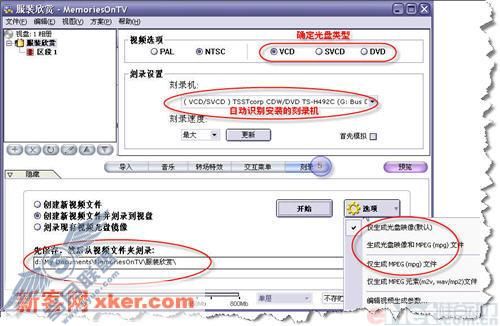
图7
三点说明:
1、当完成第四步的时候,其实我们就可以进行预览相册效果了。点击“预览”,就可以观看了。如果发现效果还有不理想的地方,可以通过“方案”菜单中的“随机幻灯次序”、“随机图片特效”等命令进行操作,或追溯到前面的步骤中,重新修整一下音乐,调整下延迟时间、重新定义一下图片或者转场的特效,总之,多琢磨一下,制作出的效果更精彩!如图8所示。
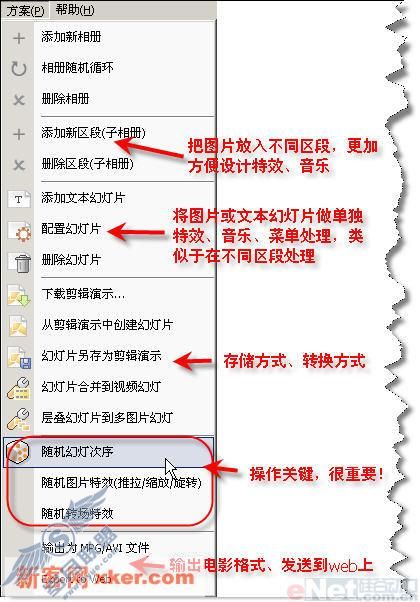
图8
2、本文所有图片都放在一个区段中了,大家也可以将图片分别放在不同的区段中,就是有多少图片就建立多少区段,每个区段也可以不平衡的放入不同数量的图片,这样就能很好的控制所加载的音乐、图片特效、转场特效、延迟时间,从而使得播放效果更加专业。
3、可以加入文本幻灯片,双击它,添加文字,用来说明下半段播放内容,而且可以添加背景、音乐、特效等,很酷的!如图9、10所示。
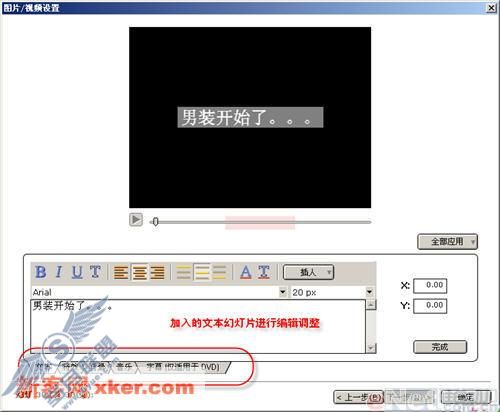
图9

图10
